班级小管家如何换头像 班级小管家换头像方法介绍
原创如何更换班级小管家头像?这个问题困扰着许多人。针对这个问题,php小编小新为大家带来了班级小管家换头像的详细方法介绍。文中将一步步指导大家如何操作,帮助大家轻松更换头像,让班级小管家焕然一新。
打开微信后,在信息界面,按住屏幕往下拉,能看到上面的小程序。如图所示
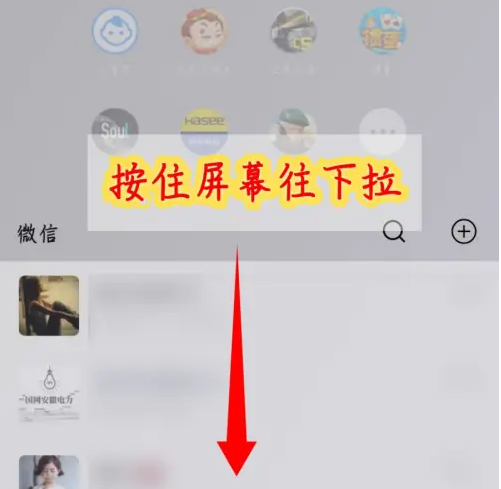
选择班级小管家,按住小管家小程序拖动到底部删除。如图所示
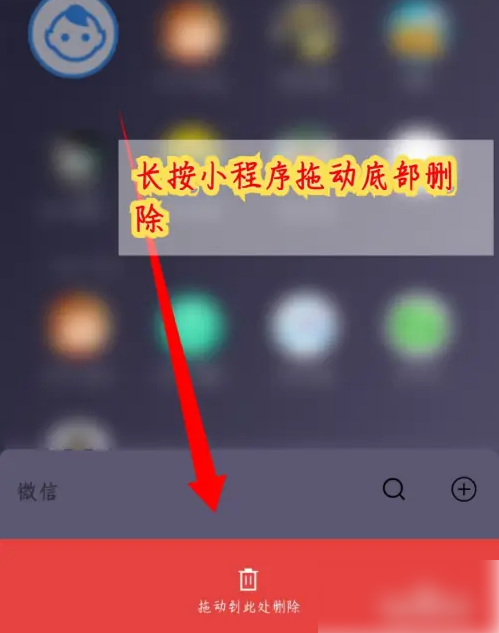
小程序删除后,重新搜索班级小管家,点击打开小程序。如图所示
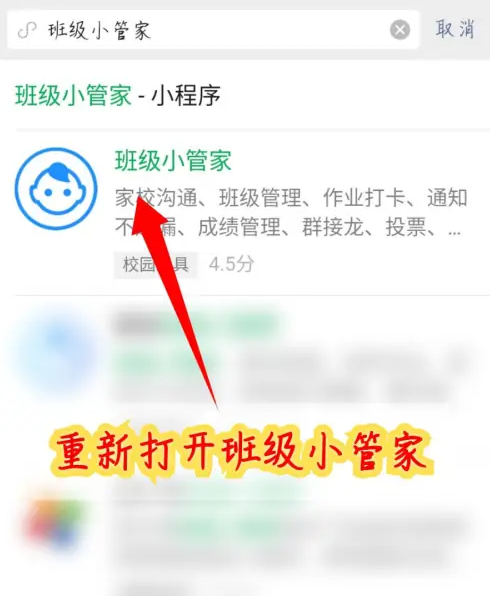
打开小管家后,在下面左右滑动,然后选择原来使用的身份。如图所示
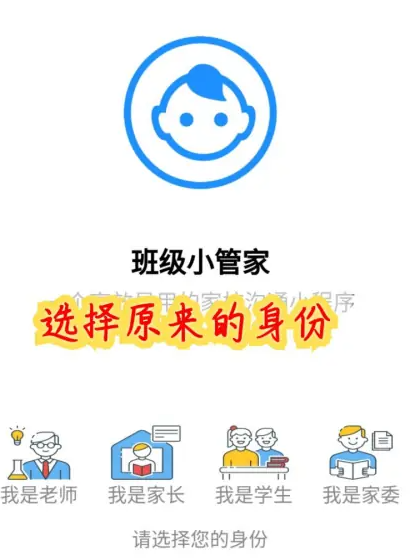
进入小程序后,还没有登录账号呢,点击微信授权登录。如图所示

底部会弹出窗口,选择登录的微信头像,可以重新创建一个新头像账号,点击使用其他头像和昵称。如图所示
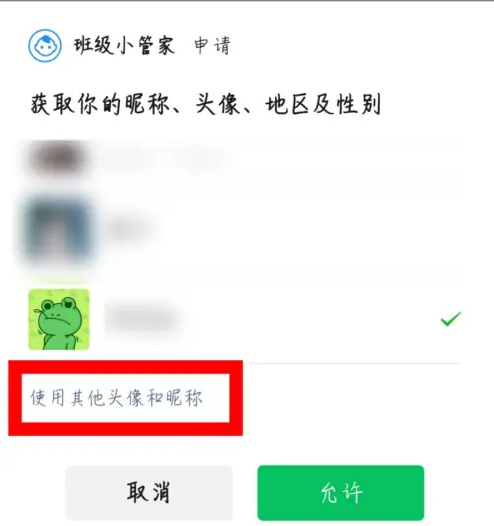
在打开的新建用户信息界面,点击头像昵称,都可以更换别的,点击保存。如图所示

然后又返回到选择头像界面了,在下面选择刚才的新头像,点击允许。如图所示
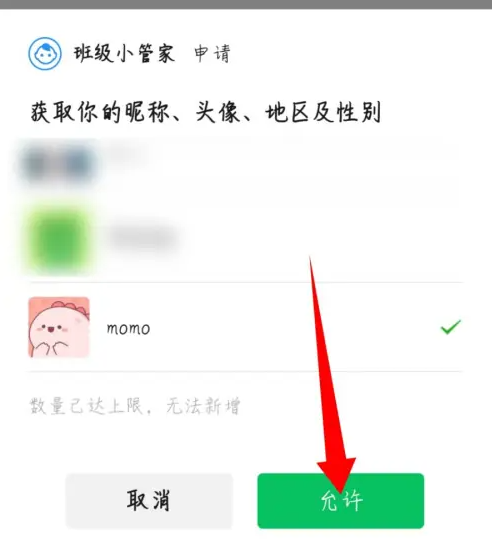
微信登录成功后,能看到头像就是刚才的新头像,账号还是原来的账号。如图所示
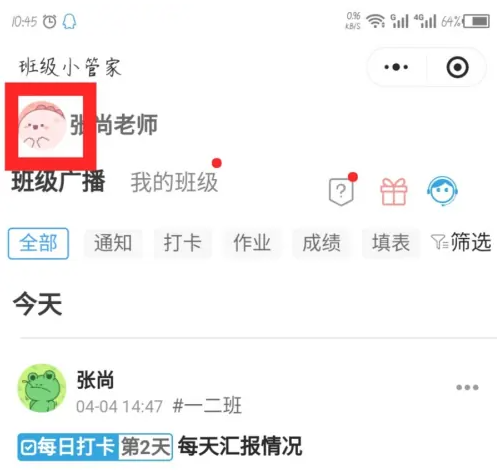
以上就是班级小管家如何换头像 班级小管家换头像方法介绍的详细内容,更多请关注IT视界其它相关文章!
上一篇:摄像头安装调试视频教程 下一篇:新车摄像头安装调试教程
 IT视界
IT视界



 豫公网安备41012202000391号
豫公网安备41012202000391号